2.2.1 Démarrer le module GP InsoleCAD
Pour lancer GP GP InsoleCAD, vous devez d'abord sélectionner un client après le démarrage du GP Manager. Vous pouvez ensuite importer des données client comme d'habitude via GP GPF.
Pour sélectionner un client, cliquez sur  pour y rechercher le client souhaité dans le champ de recherche ou vous pouvez créer un nouveau client.
pour y rechercher le client souhaité dans le champ de recherche ou vous pouvez créer un nouveau client.
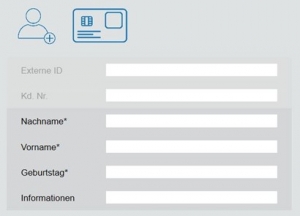
Pour cela, cliquez sur le symbole du client avec le petit (+) et remplissez au moins les champs marqués d'un astérisque.
En cliquant sur la flèche de retour  le client est créé pour vous et s'affiche dans le menu de démarrage du GP Manager.
le client est créé pour vous et s'affiche dans le menu de démarrage du GP Manager.
Vous pouvez également importer des données clients de votre base de données via le module GP GPF. Pour ce faire, exportez d'abord les données clients via GP GPF à partir de votre version GP Manager respective et importez ces données via GP GPF dans la base de données logicielle de votre logiciel CUBIFY.
NOTE : Un message d'erreur apparaît à l'ouverture du module GP GPF. Vous pouvez l'ignorer en cliquant sur OK. Vous pouvez ensuite importer vos fichiers gpf comme d'habitude.
Ensuite, le symbole GP CUBIX vous permet d'accéder au module GP CUBIFY.

Comme nous l'avons déjà mentionné, vous utilisez comme base pour l'extension une semelle construite dans GP InsoleCAD. Cet insert doit avoir une semelle intérieure plane construite dans CAD+.
NOTE : Si vous souhaitez adapter de manière ciblée les degrés de dureté de certains modèles sur la semelle, ces modèles ne doivent pas être intégrés dans la semelle. Si vous souhaitez rembourrer des zones spécifiques, il est judicieux de positionner un modèle à cet endroit (par ex. latéral ou MFK I plus bas) et de sélectionner une faible hauteur (au moins 0,1 mm) du modèle. Vous pourrez ainsi définir plus facilement le degré de dureté pour cette zone.